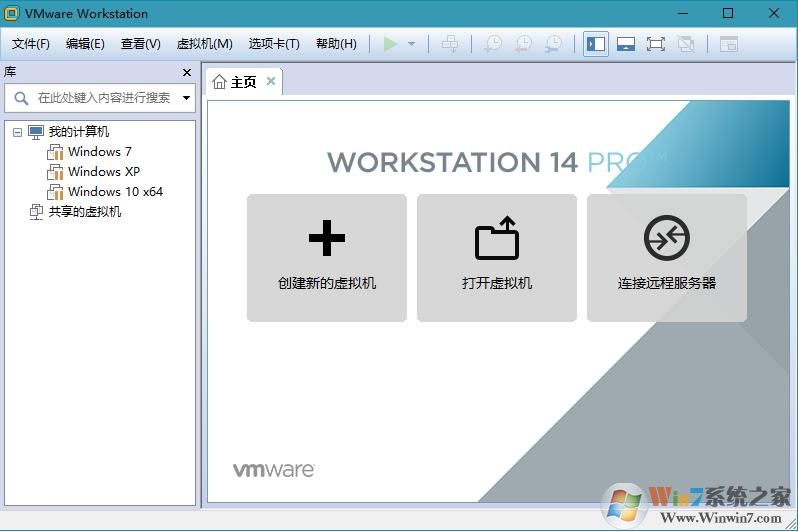
一、如果是开机后黑屏的假死现像
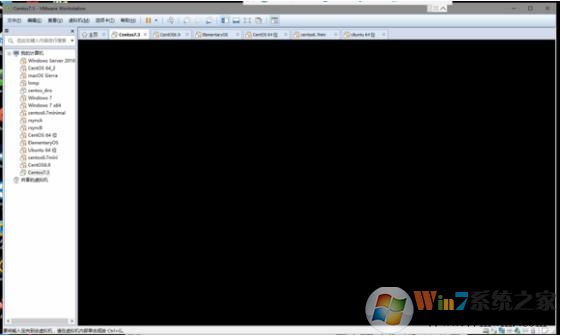
1、按下WIN+R,然后输入CMD (如果是Win10 搜索CMD 以管理员身份运行);
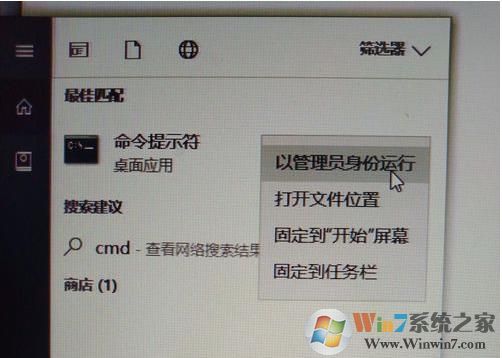
2、在CMD窗口中输入命令:netsh winsock reset
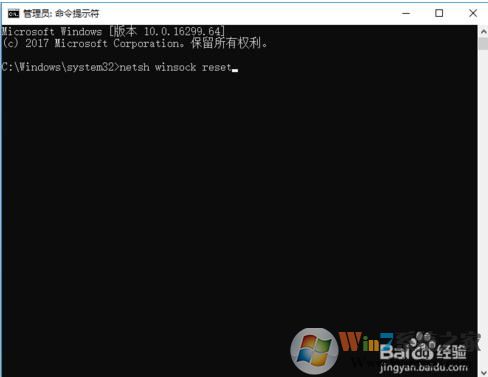
3、然后出现成功的重置了Winsock目录 你必须重新启动计算机才能完成重置的提示;
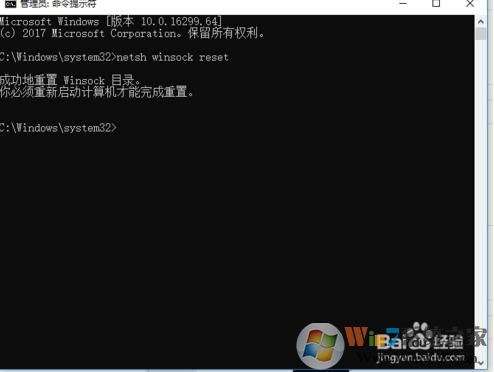
重启之后,VMware Workstation14虚拟机开机黑屏的问题就得以解决了。
二、如果是启动后假死
关闭防火墙就可以解决
1、打开开始菜单点击windows系统文件夹,后选择“控制面板”
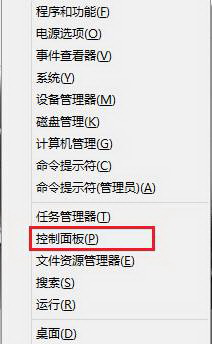
2、选择“系统和安全”选项
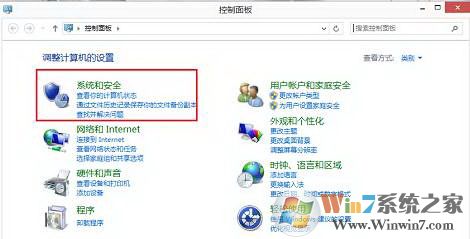
3、选择“检查防火墙状态”
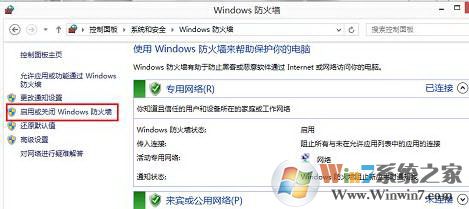
4、选择“关闭Windows防火墙”
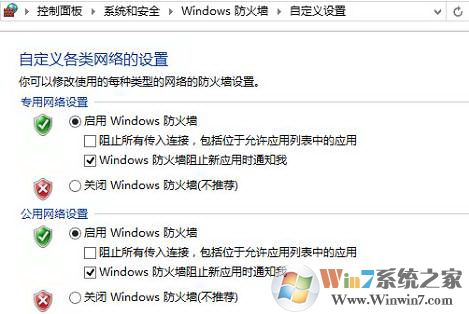
以上就是小编和大家分享的关于VMware Workstation虚拟机启动后卡死假死的解决方法,希望大家能喜欢。